win10怎么把文本格式转换成bat格式 文本转换工具
更新时间:2024-01-03 11:40:17作者:yang
在当今数字化时代,我们经常遇到需要将文本格式转换成bat格式的情况,无论是为了自动化处理文件还是执行一系列命令,将文本转换成bat格式可以极大地提高工作效率。对于不熟悉编程的人来说,这可能是一项具有挑战性的任务。幸运的是现在有许多文本转换工具可供我们使用,其中最受欢迎的之一是Win10提供的。通过这款强大的工具,我们可以轻松地将文本格式转换成bat格式,实现自动化处理和批量执行命令的目的。无论是个人用户还是企业组织,Win10文本转换工具都将是一个不可或缺的助手,为我们带来更高效和便捷的工作体验。
解决方法:
1、将win10系统的扩展名显示开启。
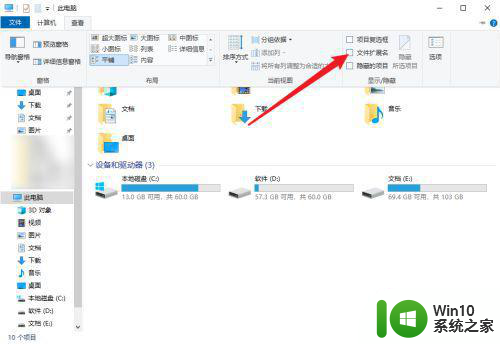
2、右击需要改bat格式的txt文档。

3、点击菜单中的【重命名】选项。
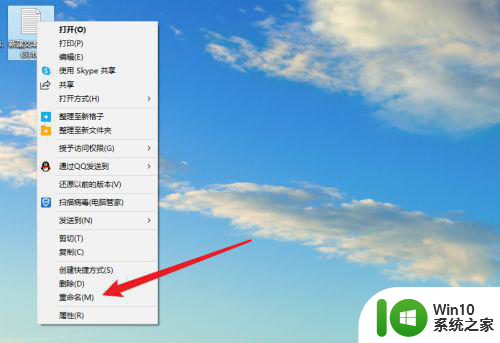
4、将txt改成bat保存即可。

以上就是如何将文本格式转换为bat格式的全部内容,如果您需要,您可以按照以上步骤进行操作,希望对大家有所帮助。
win10怎么把文本格式转换成bat格式 文本转换工具相关教程
- win10如何通过命令将U盘格式从fat32转换成ntfs U盘格式转换工具win10命令行操作指南
- win10正式版esd格式文件转iso格式操作方法 win10正式版esd格式文件转iso格式工具
- win10电脑raw格式照片怎么转换成jpg win10电脑如何将raw照片转换为jpg格式
- Win10文本如何转换成.reg文件 Win10文本后缀怎么改成.reg
- Win10怎么将记事本和图片保存为pdf格式 Windows 10如何将文本文档转换为PDF文件
- win10格式化u盘为fat32的具体方法 win10怎么把u盘转换为fat32格式
- win10电脑音乐格式转换方法 如何在win10电脑上将音乐转换为其他格式
- 详解在win10新建bat格式文件的教程 win10如何新建bat格式文件
- win10如何将mkv文件转换为mp3 win10怎样将mkv音频提取为mp3格式
- win10系统pdf如何转换成ppt文档 win10 pdf怎么转换成ppt
- win10硬盘mbr怎么改成gpt win10如何将硬盘的MBR格式转换为GPT格式
- win10系统快速输出PDF格式的操作方法 win10系统如何快速转换文件为PDF格式
- 蜘蛛侠:暗影之网win10无法运行解决方法 蜘蛛侠暗影之网win10闪退解决方法
- win10玩只狼:影逝二度游戏卡顿什么原因 win10玩只狼:影逝二度游戏卡顿的处理方法 win10只狼影逝二度游戏卡顿解决方法
- 《极品飞车13:变速》win10无法启动解决方法 极品飞车13变速win10闪退解决方法
- win10桌面图标设置没有权限访问如何处理 Win10桌面图标权限访问被拒绝怎么办
win10系统教程推荐
- 1 蜘蛛侠:暗影之网win10无法运行解决方法 蜘蛛侠暗影之网win10闪退解决方法
- 2 win10桌面图标设置没有权限访问如何处理 Win10桌面图标权限访问被拒绝怎么办
- 3 win10关闭个人信息收集的最佳方法 如何在win10中关闭个人信息收集
- 4 英雄联盟win10无法初始化图像设备怎么办 英雄联盟win10启动黑屏怎么解决
- 5 win10需要来自system权限才能删除解决方法 Win10删除文件需要管理员权限解决方法
- 6 win10电脑查看激活密码的快捷方法 win10电脑激活密码查看方法
- 7 win10平板模式怎么切换电脑模式快捷键 win10平板模式如何切换至电脑模式
- 8 win10 usb无法识别鼠标无法操作如何修复 Win10 USB接口无法识别鼠标怎么办
- 9 笔记本电脑win10更新后开机黑屏很久才有画面如何修复 win10更新后笔记本电脑开机黑屏怎么办
- 10 电脑w10设备管理器里没有蓝牙怎么办 电脑w10蓝牙设备管理器找不到
win10系统推荐
- 1 番茄家园ghost win10 32位官方最新版下载v2023.12
- 2 萝卜家园ghost win10 32位安装稳定版下载v2023.12
- 3 电脑公司ghost win10 64位专业免激活版v2023.12
- 4 番茄家园ghost win10 32位旗舰破解版v2023.12
- 5 索尼笔记本ghost win10 64位原版正式版v2023.12
- 6 系统之家ghost win10 64位u盘家庭版v2023.12
- 7 电脑公司ghost win10 64位官方破解版v2023.12
- 8 系统之家windows10 64位原版安装版v2023.12
- 9 深度技术ghost win10 64位极速稳定版v2023.12
- 10 雨林木风ghost win10 64位专业旗舰版v2023.12